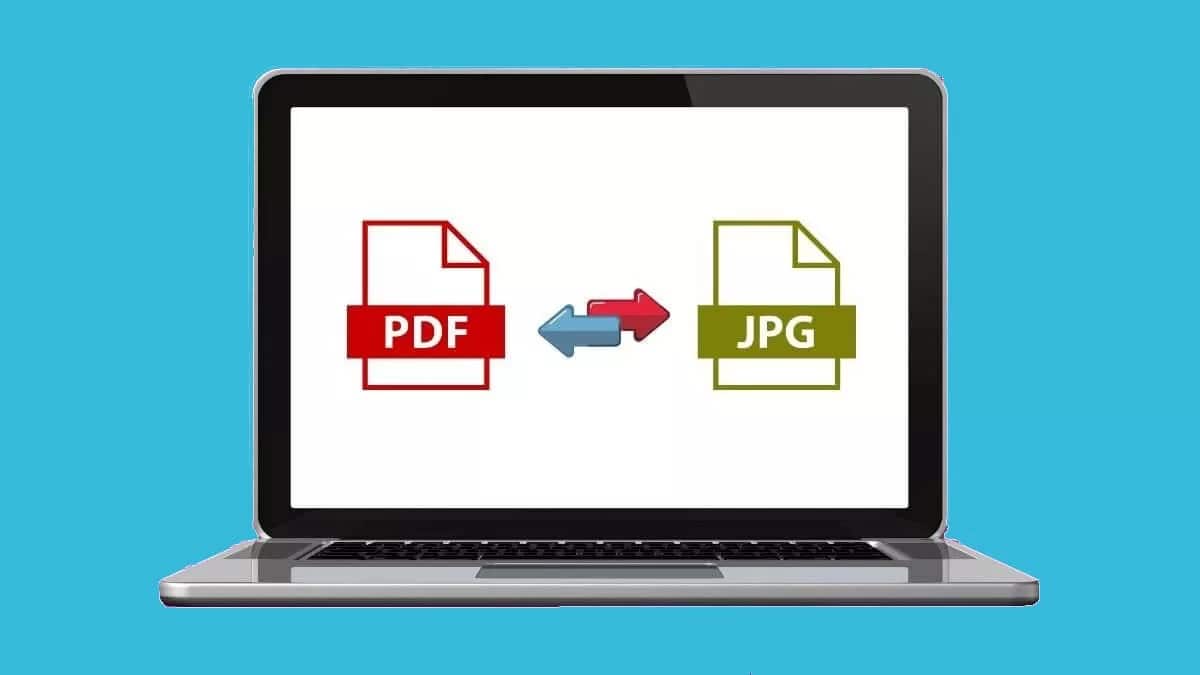
ใครก็ตามที่ทำงานเกี่ยวกับเอกสารดิจิทัลเป็นประจำมักจะพบว่าตัวเองอยู่ในสถานการณ์ที่ต้อง แปลง JPG เป็น PDF, รูปแบบที่ใช้มากที่สุดสองรูปแบบ: รูปแบบแรกสำหรับรูปภาพและรูปแบบที่สองสำหรับข้อความ ในบทความนี้ เราจะมาดูวิธีการทั้งหมดที่เรามีในการดำเนินการแปลงนี้ในวิธีที่ง่ายและมีประสิทธิภาพ
El รูปแบบ JPG (.jpg และ .jpeg) เป็นไฟล์ที่ใช้มากที่สุดในการบันทึกและแบ่งปันภาพ ประกอบด้วยภาพแรสเตอร์ 24 บิต ในทางกลับกัน รูปแบบ PDF (ตัวย่อสำหรับ รูปแบบเอกสารพกพา) ปัจจุบันเป็นเครื่องมือดิจิทัลหลักที่ใช้มากที่สุดในการแชร์เอกสารบนอินเทอร์เน็ต ทั้งทางอีเมลและผ่านแอปพลิเคชันการรับส่งข้อความต่างๆ นอกจากข้อความแล้ว ไฟล์ PDF ยังช่วยให้เราใส่รูปภาพได้อีกด้วย ซึ่งเป็นเหตุผลว่าทำไมมันถึงใช้งานได้จริงและน่าสนใจ
ทำไมเราต้องรู้วิธีแปลง JPG เป็น PDF? แม้ว่าจะมีสาเหตุหลายประการ แต่ที่ชัดเจนที่สุดคือมีเว็บไซต์จำนวนมากที่ต้องอัปโหลดรูปภาพในรูปแบบ PDF เนื่องจากนอกจากจะให้ภาพที่สะอาดตาและสวยงามยิ่งขึ้นแล้ว บางครั้งภาพ JPG ก็ปรากฏไม่ตรงแนวเมื่ออัปโหลด

มีหลายวิธีในการดำเนินการแปลง บางวิธีซับซ้อนกว่าวิธีอื่นๆ การเลือกอย่างใดอย่างหนึ่งจะขึ้นอยู่กับระดับความเป็นเลิศที่เราแสวงหาหรือวัตถุประสงค์ในทางปฏิบัติที่ดำเนินการ นี่คือบทสรุปของเครื่องมือที่ดีที่สุดบางส่วน:
แปลง jpg เป็น pdf โดยใช้คอมพิวเตอร์
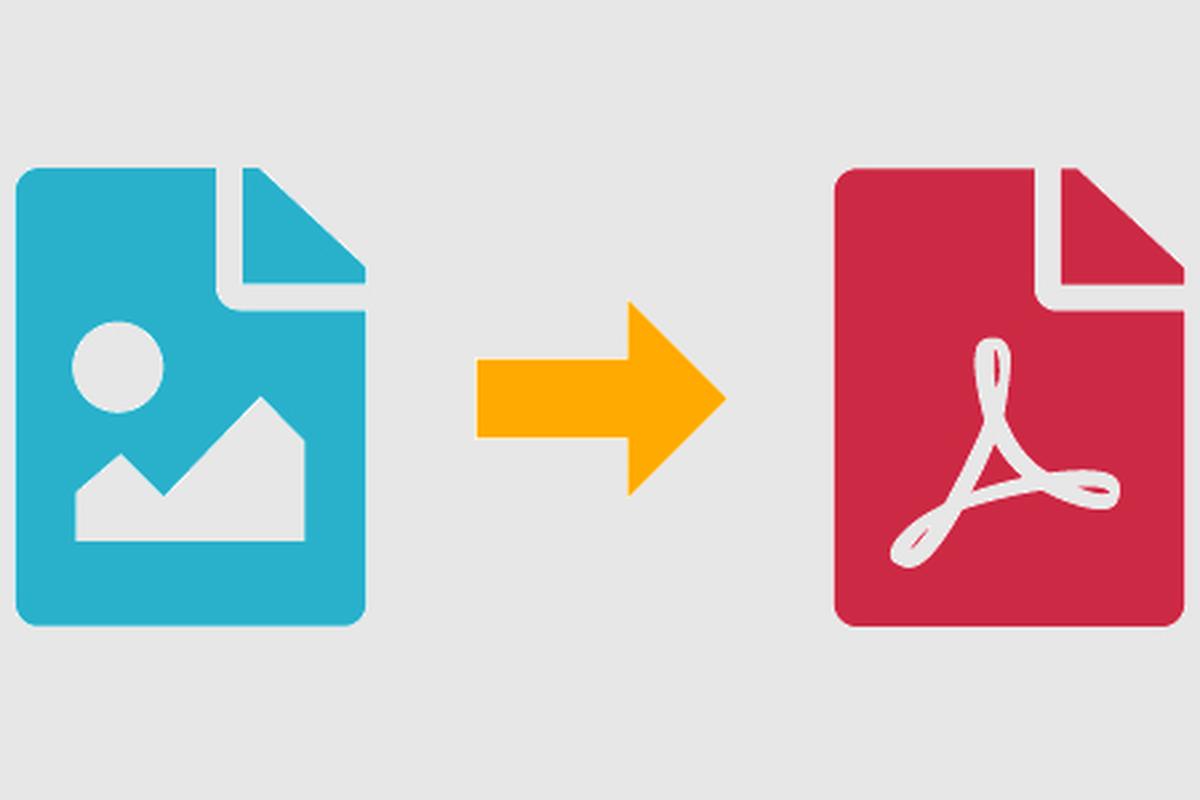
นี่คือวิธีที่เราจะสามารถแปลงจาก JPG เป็น PDF ผ่านคอมพิวเตอร์ โดยใช้ระบบปฏิบัติการ Windows หรือ Mac:
บน windows
วิธีการแปลงนี้บนคอมพิวเตอร์ที่ใช้ Windows ไม่สามารถทำได้ง่ายกว่านี้ สิ่งเดียวที่จำเป็นมีดังต่อไปนี้:
- ก่อนอื่นคุณต้องทำ ดับเบิ้ลคลิกที่ภาพ ในคำถาม
- ในไอคอนสามจุดที่จะปรากฏที่มุมบนขวาเราเลือกตัวเลือก "พิมพ์".
- จากนั้นในเมนูแบบเลื่อนลงที่เปิดขึ้น เราเลือก Microsoft พิมพ์เป็น PDF
เมื่อเสร็จแล้ว ที่เหลือก็แค่เลือกตำแหน่งบนคอมพิวเตอร์ของเราที่เราต้องการบันทึกรูปภาพของเราที่แปลงเป็น PDF แล้ว
บน Mac
เกือบจะง่ายกว่าคือขั้นตอนใน MacOS นี่คือสิ่งที่เราต้องทำเพื่อแปลงภาพ JPG เป็นรูปแบบ PDF:
- ในการเริ่มต้นเรามองหารูปภาพที่จะแปลงและเปิดด้วยแอพ "ดูตัวอย่าง" ซึ่งเราจะพบโดยปริยาย
- จากนั้นเราก็เปิดเมนู "ไฟล์".
- ในตัวเลือกที่แสดงขึ้น เราเลือก "ส่งออก PDF"ซึ่งเรายังสามารถเลือกขนาดและทิศทางได้
ใช้มือถือเพื่อแปลง JPG เป็น PDF
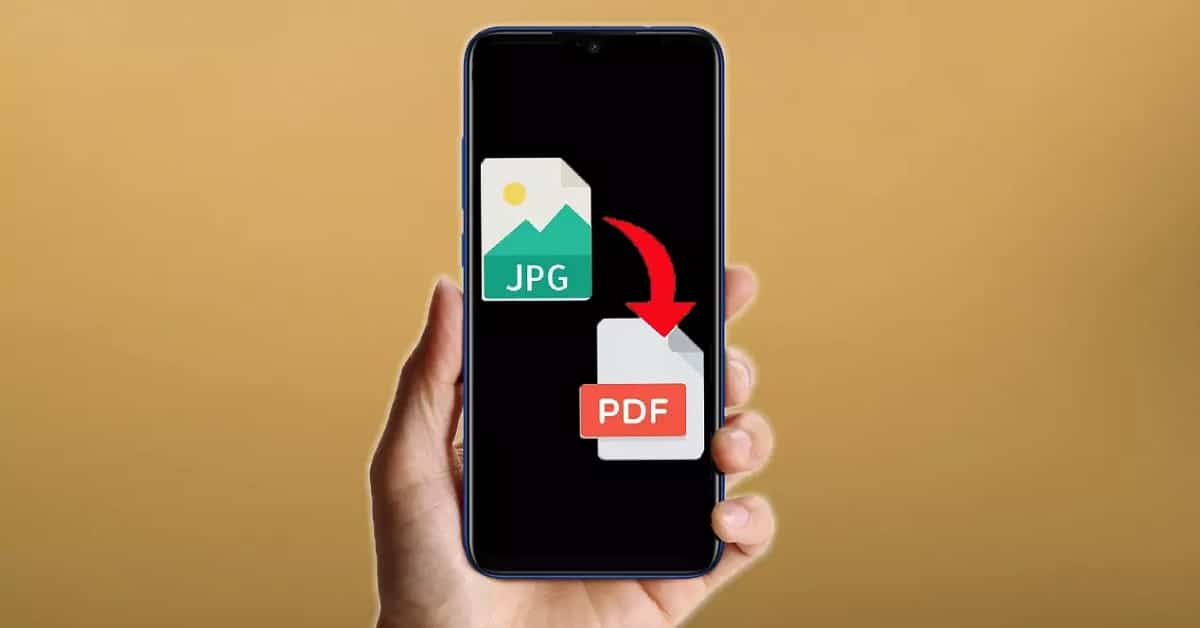
การแปลง JPG เป็น PDF ทำได้ง่ายมากโดยใช้โทรศัพท์มือถือของเรา เนื่องจากมี แอปพลิเคชั่นมากมาย (ทั้งใน Play Store และ App Store) ที่จะช่วยเราในงานนี้ บางคนมีอิสระในขณะที่คนอื่นจ่ายให้สมบูรณ์และเป็นมืออาชีพ
นอกจากแอปเหล่านี้แล้ว ทั้ง Android และ iPhone ยังนำเสนอวิธีการดั้งเดิมอีกด้วย ลองดูทั้งหมดนี้ในแต่ละกรณี:
Android
วิธี "ธรรมชาติ" ในการแปลงเอกสารจาก JPG เป็น PDF บน Android มีดังนี้:
- เราไปที่แกลเลอรี่ของอุปกรณ์ของเราและ เลือกภาพที่จะแปลง.
- เมื่อเปิดแล้วเราเลือก ไอคอนสามจุด ซึ่งอยู่ที่มุมขวาบน
- ใส่ตัวเลือกที่มีอยู่เราเลือกก่อน "ปริ้น" แล้วก็ «บันทึกเป็น PDF».
iPhone
คุณสามารถบรรลุเป้าหมายเดียวกันได้อย่างรวดเร็วและง่ายดายโดยใช้ iPhone:
- ในการเริ่มต้นบน iPhone หรือ iPad เราไปที่แอปพลิเคชัน "ภาพถ่าย".
- จากนั้นเราเลือกภาพและกดตัวเลือก "แบ่งปัน".
- สุดท้ายเราเลือก "ปริ้น" และเพื่อทำการแปลงให้เสร็จสิ้น ให้กด "แชร์" อีกครั้ง
เครื่องมือออนไลน์ในการแปลง JPG เป็น PDF
หากเรากำลังมองหาวิธีที่เร็วกว่าหรือต้องทำการแปลงจำนวนมาก สิ่งที่ทำได้จริงที่สุดคือหันไปใช้บริการของเครื่องมือออนไลน์ดีๆ มากมายในการแปลงรูปแบบ และถึงแม้ว่าจะมีจำนวนมาก แต่ที่นี่เราจะแสดงให้คุณเห็นเพียงสองคนเท่านั้นโดยไม่ต้องสงสัยเลยว่าเป็นหนึ่งในสิ่งที่ดีที่สุด:
ฉันรัก PDF
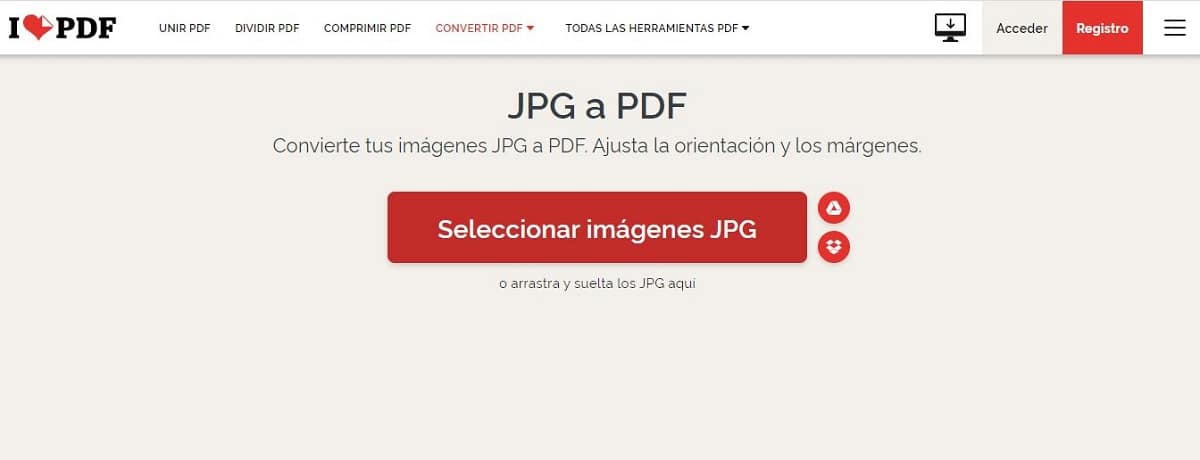
Una เว็บไซต์ที่สำคัญ สำหรับใครก็ตามที่ทำงานกับเอกสาร PDF เป็นประจำไม่มากก็น้อย ในนั้นเราจะพบความเป็นไปได้ของการแปลง JPG เป็น PDF (และรูปแบบอื่น ๆ รวมกัน) ในวิธีที่รวดเร็ว ง่ายดาย และฟรีโดยสมบูรณ์
หนึ่งในแง่มุมที่น่าสนใจที่สุดของเครื่องมือแปลงนี้คือตัวเลือกในการแปลงเอกสารจาก Google Drive และ Dropbox ซึ่งอย่างที่เราทราบกันดีว่าเป็นบริการจัดเก็บข้อมูลบนคลาวด์สองบริการที่มีการใช้งานมากที่สุด
Link: ฉันรัก PDF
SmallPDF
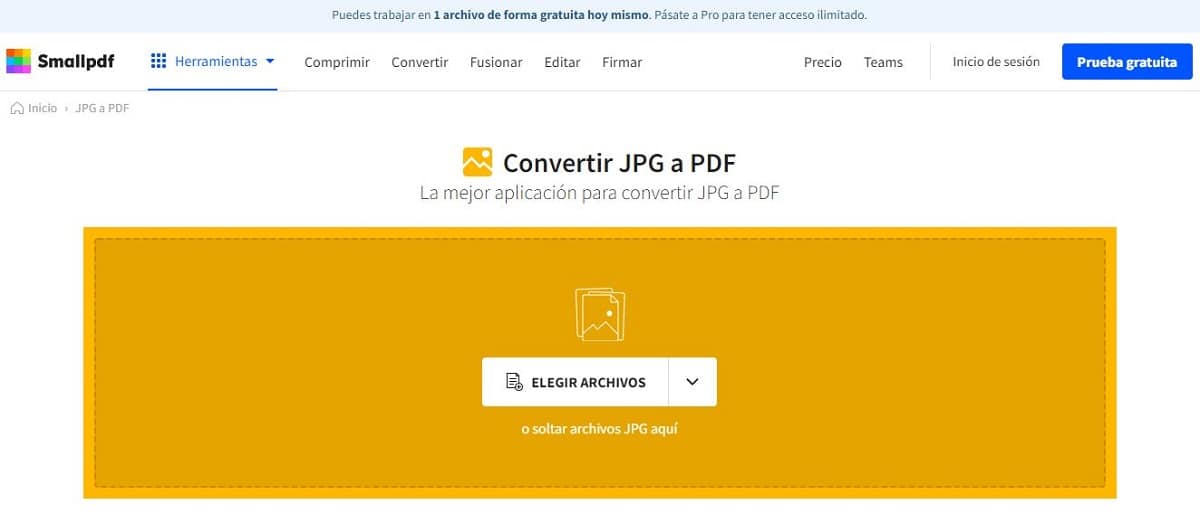
อีกทางเลือกหนึ่งที่ดีซึ่งโดดเด่นในเรื่องความง่ายในการใช้งานและอินเทอร์เฟซที่น่าพึงพอใจ SmallPDF ช่วยให้เราสามารถแปลงไฟล์ทุกประเภทเป็น PDF ได้ ปรับแม้กระทั่งรายละเอียดที่เล็กที่สุด (ขนาด ระยะขอบ แบบอักษร...) นอกจากนี้ยังสามารถติดตั้งใน Google Chrome เป็นส่วนขยายได้อีกด้วย
Link: SmallPDF